- ベストアンサー
Brother MFC-J825N印刷不可の原因と対策
- Brother MFC-J825Nで印刷ができず、25というエラーメッセージが表示される。
- 紙詰まりは確認されていないが、無線LAN接続で問題が生じている模様。
- Windows環境において、このエラーの原因や解決策を探る必要がある。
- みんなの回答 (4)
- 専門家の回答
質問者が選んだベストアンサー
① 表示が出ている所以外も開けられる所を全て開けて紙片や異物が内部に挟まっていないか確認 ② 電源プラグを抜き差し(可能であれば1晩放置) ③ ドライバーの入れ直し ④ 厚紙を電源を切った状態でトレイにセットし、電源を入れる ⑤ 給紙ローラーの清掃 ⑥ 排紙ローラーの清掃 ⑦ 用紙トレイのベースパッド清掃(あれば) ⑧ エアダスターなどでホコリを飛ばす ⑨ 付属や市販の紙詰まり解消シートを使用 ⑩ エンコーダーの清掃 内部ローラーの清掃など行った上で、紙詰まりが見当たらないのに紙が送れなかったり紙詰まりエラーが消えない場合は異物噛み込みや内部に紙片がはさまっていたり、内部部品の損傷や不具合であったり、 給紙ローラーや排紙ローラーの内部部品のローター軸劣化による不具合やセンサー故障で本来修理となるべき故障の可能性が高いです。 ほとんどの場合がローラーにホコリ・ゴミ・インク付着物・紙くずなどが付着して摩擦抵抗力が弱っていることが多いです。 指で気持ちサポートする形で押してあげるとうまくいったりするケースもあるようです。 プリンターの電源を入れ直したり、プリンタードライバーを入れ直すことにより改善したケースもあるようです。 また、インクジェットプリンターの場合だけですが、エンコーダーの清掃をすることで紙送りがスムーズになったケースもあるようです。 市販品の紙詰まり解消シートを使用してみるのも一案です。 厚紙を電源を切った状態でトレイにセットし、電源を入れた時に自動給紙させたら改善したというケースもあるようですのでご参考までに。 尚、供給部品の保有期限が過ぎた製品の場合ですと内部部品の経年劣化の故障の可能性が非常に高いです。その場合は残念ですが買い替えとなります。 【インクジェット プリンター】詰まった用紙が取れません/詰まった用紙を取り除いたのにエラー表示が消えません ↓↓↓↓↓ https://faq.brother.co.jp/app/answers/detail/a_id/10154 給紙ローラーを清掃するには。 ↓↓↓↓↓ https://faq.brother.co.jp/app/answers/detail/a_id/10614/ 【インクジェット プリンター】給紙ローラーの清掃方法 ↓↓↓↓↓ https://faq.brother.co.jp/app/answers/detail/a_id/10620 【インクジェット プリンター】印刷した文字が、二重にぶれたりします(エンコーダーの清掃方法) ↓↓↓↓↓ https://faq.brother.co.jp/app/answers/detail/a_id/10632 過去解決事例が参考になりますでしょうか。 ~~~~~~~ 最終的には厚紙を手差しトレーから入れて押し出すことで解決しました。小さな紙が内部で押しつぶされていました。厚紙の厚さの程度がわからず苦労してしまいました。 ~~~~~~~
その他の回答 (3)
- gokukame
- ベストアンサー率22% (1016/4536)
2011年 9月中旬 発売の古い機種。寿命ですよ。買い替えるしか手はありません。
- couchadaisuki
- ベストアンサー率28% (795/2826)
Windows8.1 ⇒ 10、Windows11となっていますが今はWin11なのですか? とりあえず https://support.brother.co.jp/j/b/downloadlist.aspx?c=jp&lang=ja&prod=mfcj825n&os=10068 ここにあるアンインストールツールで一旦ドライバーを削除し,PCを再起動する。 そして、ここからPCのOS(bitも合わせる)に合わせたプリンタードライバー、スキャナードライバー (USB)を再インストールしてください。 (USBケーブル,LANケーブル接続の場合,USBケーブル,LANケーブルを外しアンインストール後再起動をかけ再度インストール) --------------------------------------------------------------------------------------------------- <参考> インストールプログラムのダウンロード手順とプリンタードライバのインストール手順 https://support.brother.co.jp/j/s/support/information/faq/install/pdf/INS0031.pdf (4)から進めれば分かりやすいでしょう。 【インクジェット/レーザー プリンター・スキャナー】ドライバーのアンインストール方法(Windows、macOS) https://faq.brother.co.jp/app/answers/detail/a_id/10363/ 機種を選択して操作方法を確認してください ---------------------------------------------------------------------------------------------------- ダメならプリンターの買い替えを検討してください

お礼
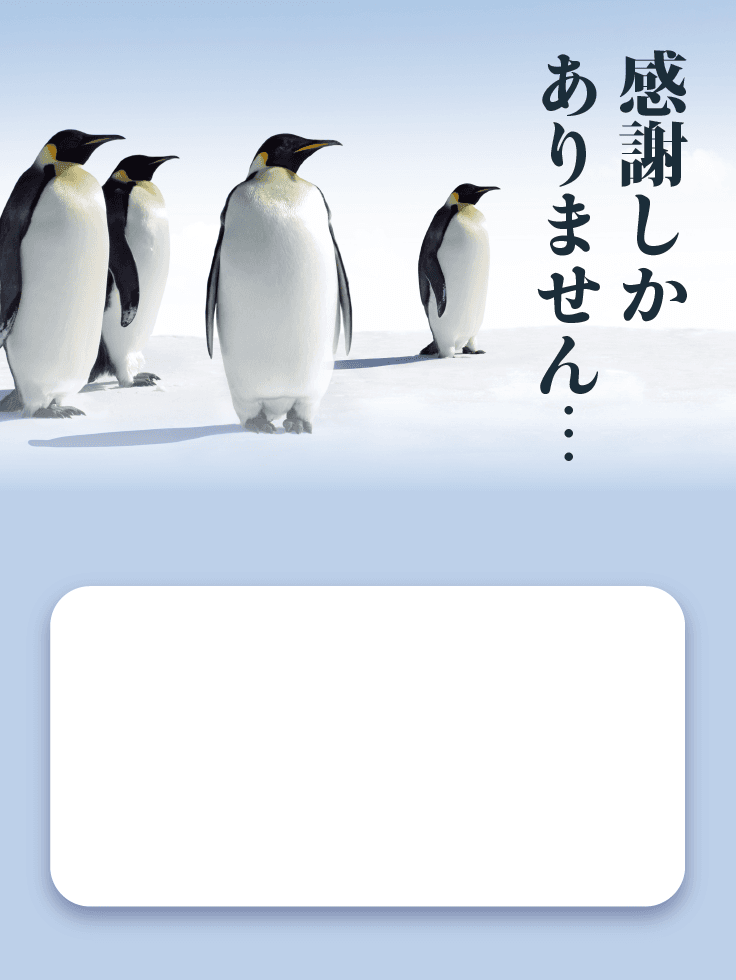
- 121CCagent
- ベストアンサー率52% (15952/30569)
https://support.brother.co.jp/j/b/producttop.aspx?c=jp&lang=ja&prod=mfcj825n こちらですね。 本製品は、供給部品の保有期限が過ぎたため、修理対応を終了させていただきます。 なお、修理以外のお問合せについては、このままサポートを継続いたします。(2017/10/02) と修理は出来ません。 【インクジェット プリンター】「印刷できませんXX」「初期化できませんXX」「スキャンできませんXX」「クリーニングできませんXX」という表示が出て、本製品が使用できない場合 https://faq.brother.co.jp/app/answers/detail/a_id/10657 を見ても25ってエラーコードについては記載が無いですね。 上記に記載の無いエラー 電源プラグを抜いて電源をオフにし、数秒後にもう一度差し込んでください。 に該当するとは思います。それでも改善しないなら修理が必要な状態かと。ただ既にメーカー修理は出来ないのでこの場合はプリンタを買い替える事になります。



















お礼